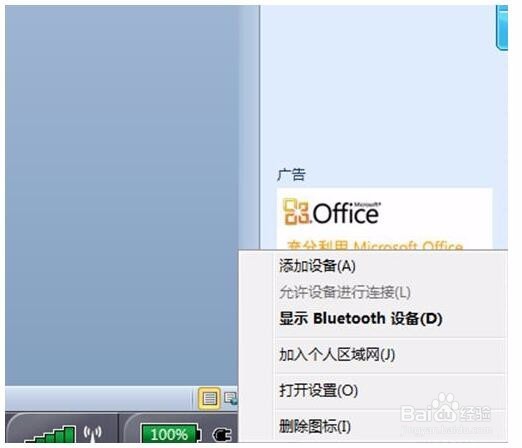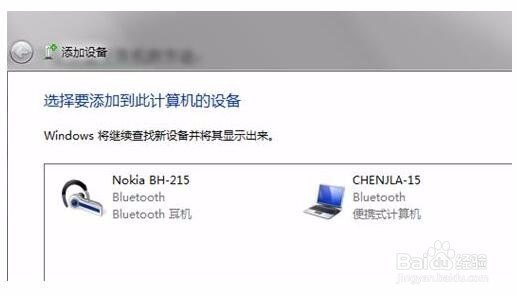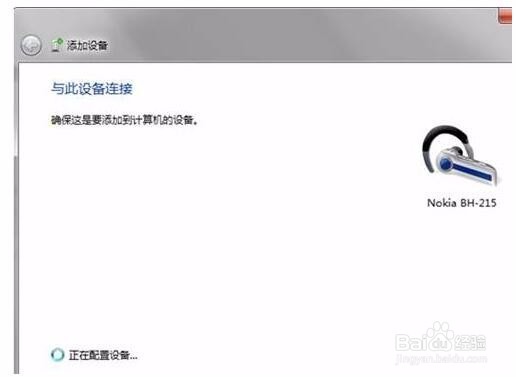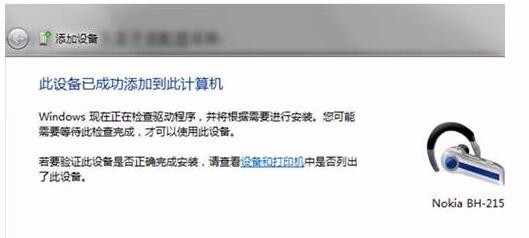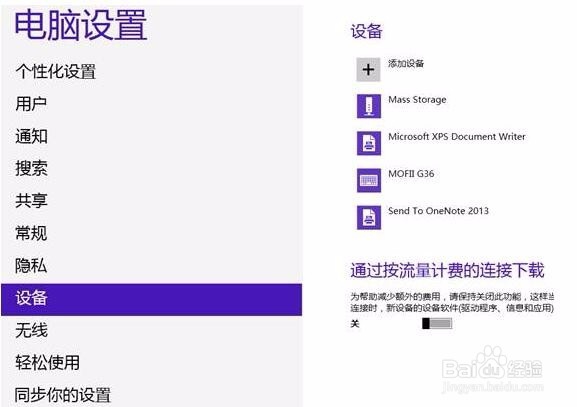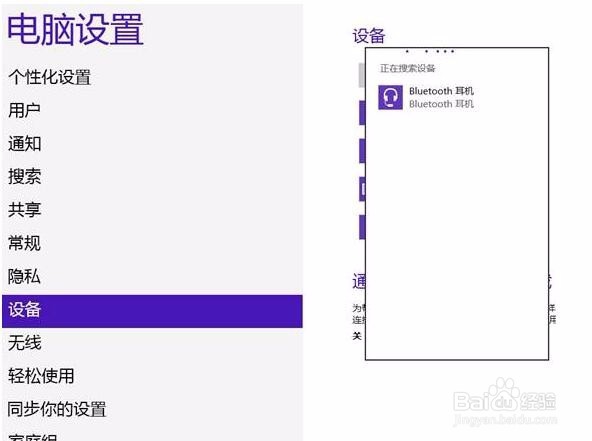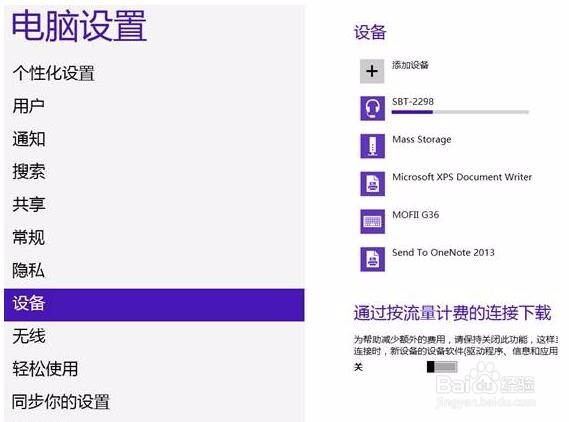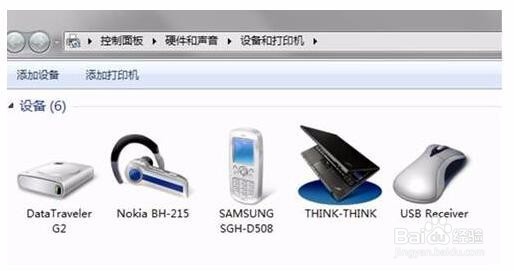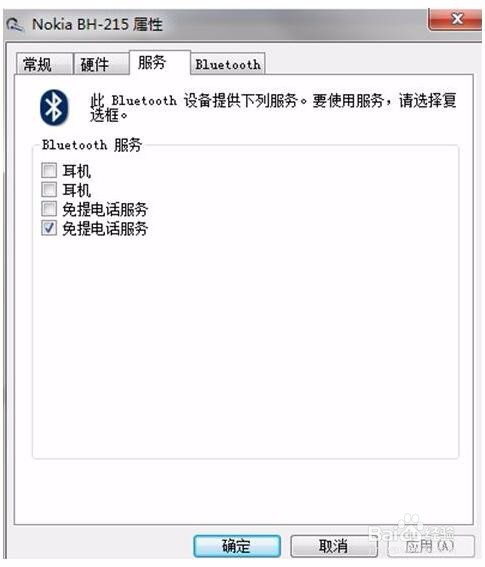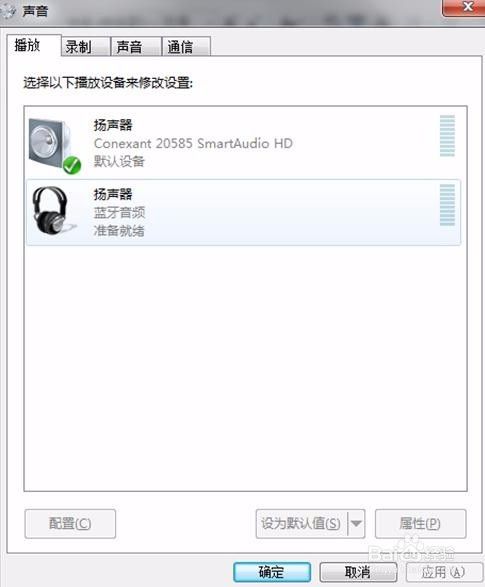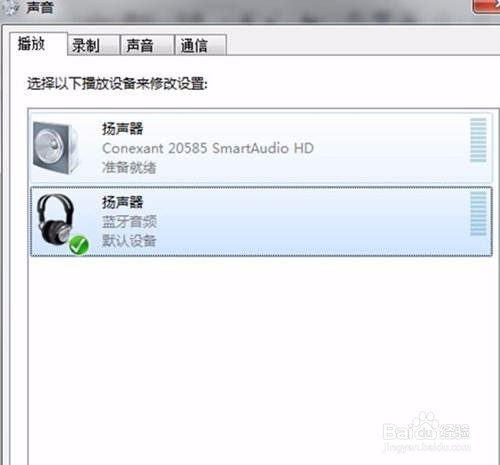Win8/Win8.1系统连接蓝牙耳机的方法
1、Windows 7系统:点击系统右下角蓝牙图标,选择“添加设备” ,如图:
2、选择要添加的蓝牙耳机 ,如图:
3、系统会提示正在与蓝牙适配器连接 ,如图:
4、然后提示成功添加 ,如图:
5、Windows 8系统:点击添加设备,如图:
6、选择需要连接的蓝牙耳机,如图:
7、等待连接完成,如图:
8、针对Windows 7或者Windows 8系统按照以上方法连接后,再按照以下步骤调节:点击“开始”-“设备和打印机”,就可以看到添加的蓝牙耳机了,如图:
9、在蓝牙耳机上点击右键,选择“属性”,在弹出的窗口中选择“服务” ,如图:
10、可以看到此时耳机的选项并未打勾,这样就无法使用蓝牙耳机听音乐了,一定要勾选,勾选后系统会提示安装驱动,驱动安装成功后,在系统右下角找到喇叭图标点击右键-“播放设备”,就可以看到蓝牙音频选项了。
11、可以看到此时的默认播放设备是内置的扬声器,必须把蓝牙音频作为默认懿滹朐惹播放设备,才能使用蓝牙耳机听音乐,如图:
12、全部设置完成后,就可以使用蓝牙耳机听电脑播放的音乐了。
声明:本网站引用、摘录或转载内容仅供网站访问者交流或参考,不代表本站立场,如存在版权或非法内容,请联系站长删除,联系邮箱:site.kefu@qq.com。
阅读量:82
阅读量:64
阅读量:25
阅读量:31
阅读量:93